以下是iOS输入法设置的详细步骤:
1、基本设置
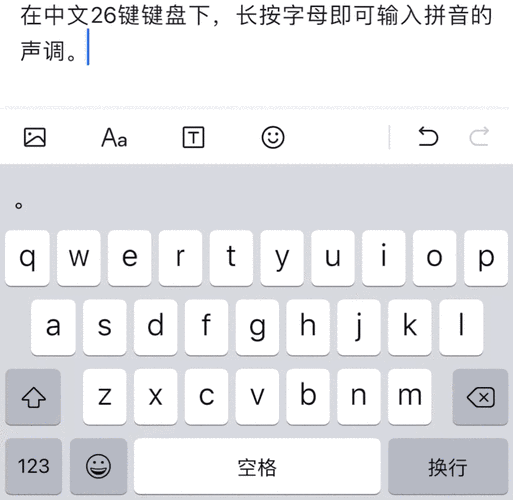
添加键盘:进入「设置」>「通用」>「键盘」,在这里可以添加你需要的键盘,比如英文和简体中文 拼音,简体中文 拼音可以选择全键盘或九宫格键盘。
文本替换:在「文本替换」功能里,你可以自定义快捷短语输入码,添加你常用的短语,如邮箱、电话号码等,编辑好短语后,再编辑简单好记的输入码,日常需要输入这些常用短语时,只需输入相应的输入码就可以调用出来。
智能纠错:同时打开「自动改正」、「检查拼写」、「输入预测」、「模糊拼音」,这些功能在日常输入中对出现的误输入会起到智能纠错的作用,提高输入效率。
启动大写字母锁定键:轻点两下Shift键即可切换到连续输入大英文字母的状态,如果快速点击两次没有变化,请前往「设置」>「通用」>「键盘」中开启这个选项。
字符预览:打开开关后,输入时,键盘默认会对敲击的字符进行预览,这在小屏iPhone上是一个很贴心的设计。
句号快捷键:在中文键盘下,输完一句话后,轻点两下空格键,键盘会自动输出「。」。
启用听写:启用听写功能,可以在中文键盘的界面下,点按听写的按钮,说出你想输入的内容,识别度很高,即使没成功,键盘也会进行智能纠错。
2、实用技巧
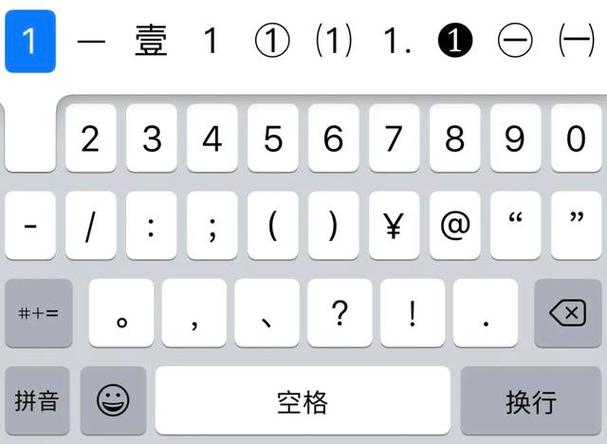
中英混输:比如输入「我正在使用Safari!」,输完「使用」之后,无需切换到英文键盘,直接输入「Safari」,待完整的单词输入完后,就会看到有「Safari」已经在候选区域了,再按一下确认按钮即可。
特殊符号的输入:在中文键盘界面下,长按相应的字母,如「e」,会调出「ē é ě è」,在英文键盘界面下,长按「e」,会调出「e è é ê ē ė ę ě」,长按数字「1」,会调出不同的表达形式,如「1 一 壹」等。
快速输入网址后缀:在浏览器中输入网址时,长按右下方的「.」,可快速输入网址后缀,如「.com」、「.cn」等,非常方便好用。
快速移动光标位置:3D touch(iPhone6s / 6s Plus才有)可以利用屏幕的压力感应,将光标快速定位到相应位置;也可以长按键盘上的空格键来移动光标。
撤销操作:当想撤销刚刚输入的内容时,进入「设置 —— 通用 —— 辅助功能 —— 摇动以撤销」,打开此功能,当想撤销刚才输入的内容时,摇摇手机,系统提示「撤销正在键入」,点按即可撤销。
快速切换键盘:长按左下角「地球仪」按钮,就会看到所有添加的键盘,此时只要长按想要切换的键盘,就可以快速自由选择切换。
单手模式:开启单手模式,坐地铁、坐公交,大屏幕,单手输入键盘效率蹭蹭上涨。
首字母自动大写和空格确认与其它键:这两个功能也是经常用到的,实用。
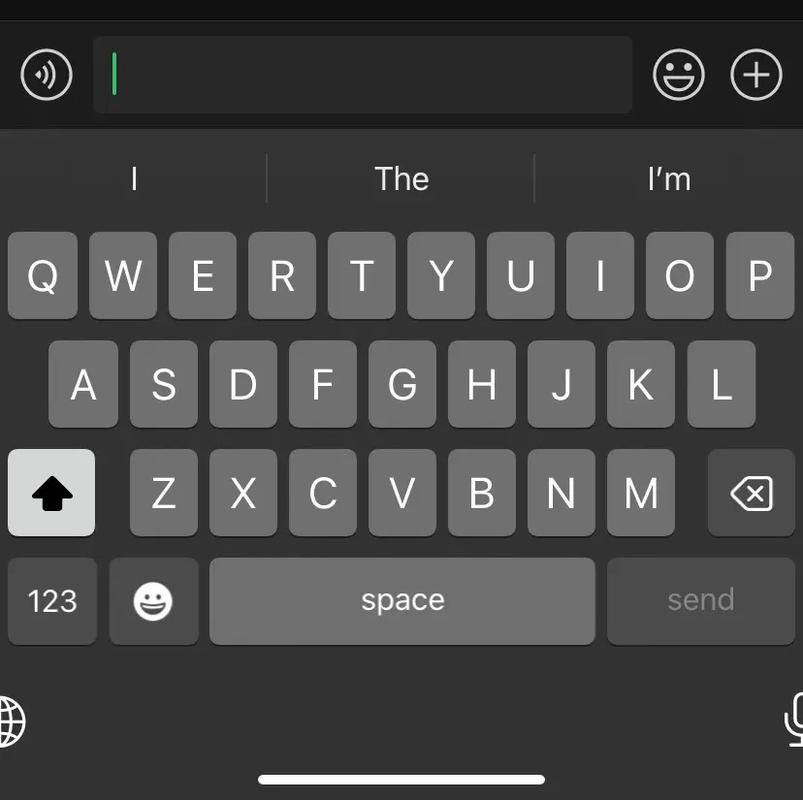
iOS输入法不仅功能强大,而且通过合理的设置和使用技巧,可以极大地提高输入效率,从基本的键盘添加和文本替换,到实用的智能纠错和中英混输,再到各种便捷的输入方式和快捷键,都能让你的输入体验更加顺畅和高效。









评论列表 (3)
在iOS系统中,你可以通过设置应用中的键盘与触控板选项来调整和自定义输入法设置。
2025年05月26日 13:29在iOS设备上,进入设置>通用>键盘,即可进行输入法设置,包括添加、删除和调整输入法顺序。
2025年06月28日 21:41iOS输入法设置详细回答:在iPhone或iPad上,进入设置应用后选择 通用,然后点击 键盘 选项,在此界面可以添加新键盘、调整现有输入法的顺序以及个性化词典等高级功能进行设置和调整以满足个人需求和使用习惯的最佳状态进行使用即可体验流畅便捷的打字过程了!
2025年09月08日 12:20